小米电视如何连接电脑投屏 笔记本电脑如何连接小米电视进行无线投影
时间:2023-12-27 来源:互联网 浏览量:565
随着科技的不断进步,智能电视已经成为现代家庭娱乐的重要组成部分,小米电视作为其中的翘楚,不仅拥有出色的画质和音效,还具备了与其他设备进行无缝连接的能力。其中与笔记本电脑的无线投影连接更是备受用户关注的话题。如何实现小米电视与笔记本电脑的无线投屏呢?在本文中我们将为您详细介绍小米电视如何连接电脑投屏以及笔记本电脑如何连接小米电视进行无线投影的方法。让我们一起来探索这个令人兴奋的技术吧!
方法如下:
1首先,确保小米电视和笔记本电脑处于同一个网络。然后在小米电视机界面,选择“我的应用”打开。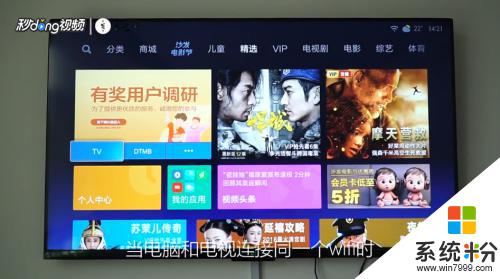 2选择无线投屏,打开“Miracast”选项。
2选择无线投屏,打开“Miracast”选项。 3点击右上角通知图标,然后打开“连接”选项。
3点击右上角通知图标,然后打开“连接”选项。 4点击右上角的“小米电视”选项,连接成功后就可以投屏了。
4点击右上角的“小米电视”选项,连接成功后就可以投屏了。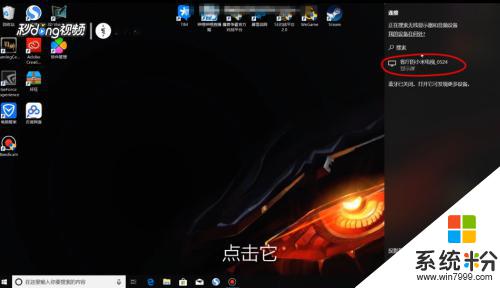
以上就是小米电视如何连接电脑投屏的全部内容,如果您遇到这个问题,可以尝试按照小编提供的方法来解决,希望对大家有所帮助。
我要分享:
相关教程
- ·华硕电脑怎么投屏到小米电视 如何在客厅中连接华硕电脑和小米电视
- ·苹果13怎么投屏到小米电视上 苹果手机与小米电视的投屏连接方法
- ·小米电视机怎样连接无线网络 小米电视机如何设置wifi连接
- ·华硕怎么投屏到电视 如何在客厅中连接华硕电脑和小米电视
- ·笔记本电脑如何连接到投影机 笔记本电脑连接到投影机的方法
- ·笔记本链接投影 笔记本电脑如何连接投影仪无线
- ·戴尔笔记本怎么设置启动项 Dell电脑如何在Bios中设置启动项
- ·xls日期格式修改 Excel表格中日期格式修改教程
- ·苹果13电源键怎么设置关机 苹果13电源键关机步骤
- ·word表格内自动换行 Word文档表格单元格自动换行设置方法
